win10无法导入注册表怎么办?注册表对电脑来说是非常重要的文件,但最近有网友就表示win10系统在实际使用中出现了无法导入注册表的情况,那我们碰到这种问题该如何解决呢?下面小编就为大家分享了具体的方法步骤,一起来看看吧。
具体步骤如下:
1、在win10系统下按“win+R”打开“运行”窗口,输入“Regedit”命令后按回车打开注册表,在打开的注册表编辑器菜单栏处点击“文件——导出”
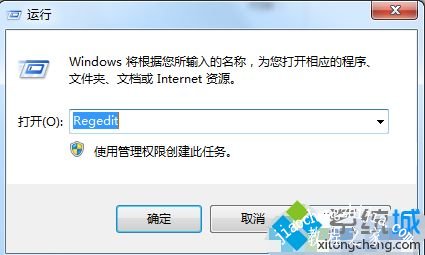

2、在弹出的导出注册表文件窗口中,修改文件名进行保存类型为“注册文件(*.reg)”,然后点击保存按钮。
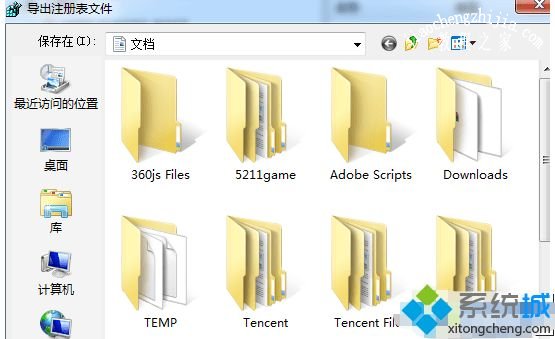
3、同样的方法打开注册表,点击文件--导入,然后选择所导出的reg格式文件,点击“打开”。
4、在弹出的窗口中点击确定,这样完成了注册表的导入操作。
以上就是解决win10无法导入注册表的方法步骤啦,如果你的电脑出现了无法导入的情况,可以试试上面的方法来解决哦。














